Reklaam
iMessage on Apple'i tasuta patenteeritud sõnumsideteenus iOS-i ja Maci kasutajatele. Eelmisel aastal sillutas Apple tee rikkama iMessage'i kogemuse saamiseks, tutvustades iMessage'i rakendusi (või laiendusi) iOS 10-s iPhone'i ja iPadi kasutajatele.
See tähendab, et saate nüüd teha palju enamat kui lihtsalt teksti-, hääle-, pilt- ja videosõnumite saatmist. Kui olete põhitõed omandanud, siis miks mitte proovida mõnda allpool olevatest rakendustest?
Installige ja kasutage rakendust iMessage
Kui teie vestluses olevad väljaminevad sõnumid on sinine, siis kasutate iMessage'i. (Kui nad on roheline, siis paljud neist rakendustest ei tööta. Vaadake meie iMessage'i parandamise juhend, kui see ei tööta kui teil on probleeme.) iMessage'i rakendustele pääsete juurde, puudutades ikooni „>Mis tahes iMessage'i vestluse tekstisisestusboksi lähedal olev nool.
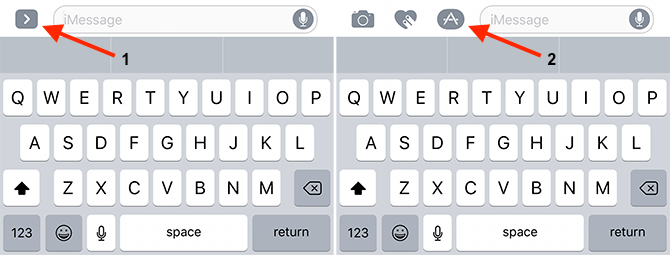
Siit koputage App Store'i ikooni. Kättesaadavate rakenduste loendile (sh pood) pääsemiseks võite vajutada vasakus alanurgas olevale nupule. Tulemus
Kauplus rakenduste otsimiseks kategooria järgi või vasakus ülanurgas asuva otsingufunktsiooni abil. Võite lüüa Halda rakenduste sisse või välja lülitamiseks.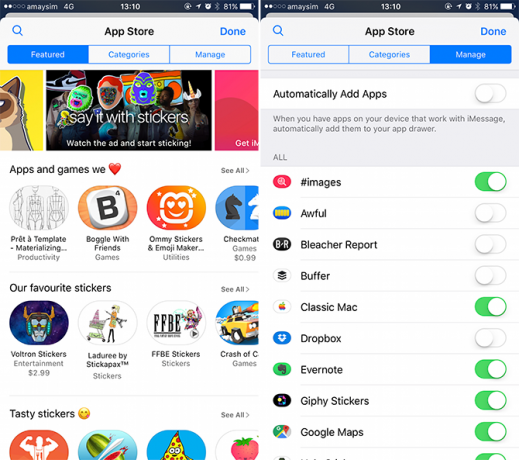
Paljudel tavalistel rakendustel (näiteks Dropbox) on iMessage'i komponendid ja saate need rakenduses lubada või keelata Halda sakk. See on eriti mugav mängude jaoks, mis sisaldavad sageli kleebiseid, mida teil pole huvi näha. Kui rakendus on installitud, minge tagasi menüüsse ja koputage seda käivitamiseks.
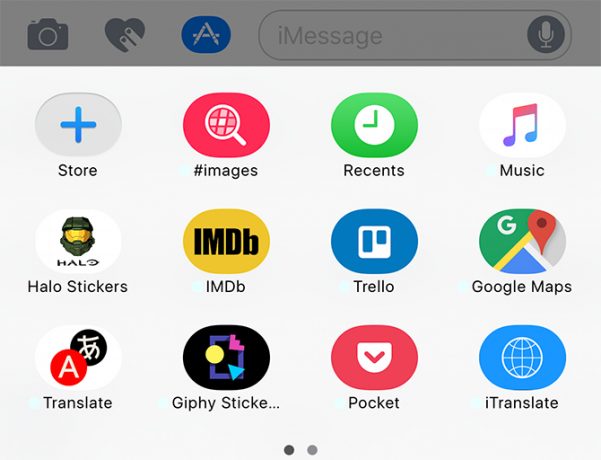
Ja selleks on tõesti kõik olemas!
1. Mänge mängima
See on üsna ilmne, kuid on palju mänge, mis sobivad hästi iMessage'i vestluse asünkroonse olemusega. Nende hulka kuuluvad lemmikud nagu Sõnad sõpradega, Neli järjest [pole enam saadaval] ja malerakendus Checkmate! ($0.99).
Vaadake a mõned meie teistest lemmikmängudest iMessage 9 parimat iMessage'i mängu ja kuidas neid koos oma sõpradega mängidaParimate iMessage'i mängude leidmine on lihtne, kui seda artiklit lugeda. Selles voorus hõlmame suurt hulka mitme mängijaga pealkirju. Loe rohkem ja soovitage allolevates kommentaarides enda oma.
2. Jagage oma asukohta
Saate oma asukohta hõlpsalt teiste iMessage'i kasutajatega jagada, lihtsalt koputades nuppu i nuppu paremas ülanurgas ja siis pihta Saada minu praegune asukoht. See on hea, kui soovite kasutada Apple Mapsi, kuid kui soovite pigem paremat kaardistamise teenust, installige Google kaardid ja lubage rakendus iMessage.
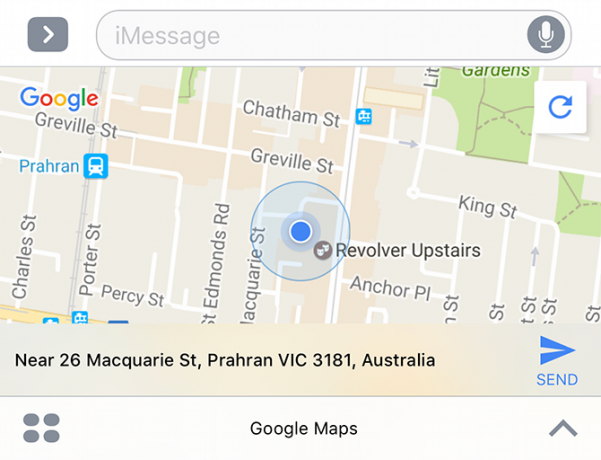
Seejärel saab lüüa Saada täpse asukohateabe saamiseks ja veebisaidi saatmiseks teisele osapoolele.
3. Saatke GIF-e
Vaatamata WebM-i video ja kiiret internetti, armastab maailm endiselt GIF-e - miks siis elavdada oma vestlusi mõne loopimise animatsiooniga? Apple pakub teile rakendust nimega #pildid selle ülesande jaoks, mis on Bingi toega animeeritud pildiotsing, ja see teeb selle ülesande ka ära.
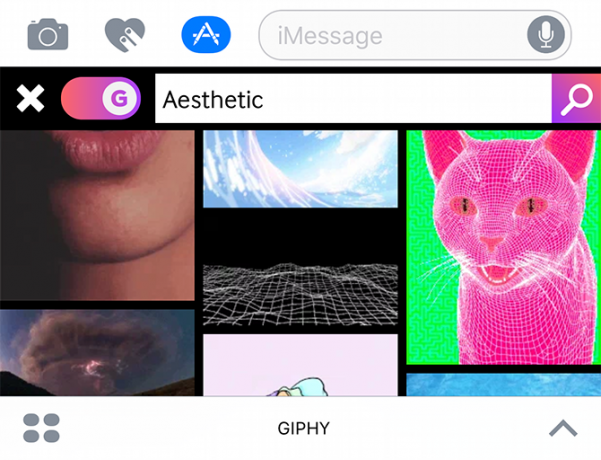
Kui soovite seda natuke tõsta, siis Giphy on töö jaoks parim vahend. Ära jäta vahele Giphy Cam kas saate luua oma GIF-id, mida sõpradega jagada.
4. Minge kleebistega hulluks
Valdav enamus iMessage'i rakendusi on kleebisepakid 15 Must-Have iMessage'i kleebisekomplekti lõbusateks vestlusteksiMessage'i kleebised võivad teie vestlusi esile kutsuda ja lisada nii mõndagi vajalikku. Siin on 15 parimat, mida saate alla laadida. Loe rohkem , mis võimaldavad teil saata pilte ja animatsioone sõpradele naermiseks. Kleebised lähevad sammu võrra kaugemale kui tavalised vanad pildid, kuna neid saab kätte, lohistada ja paigutada juba saadetud sõnumite ja piltide kohale.
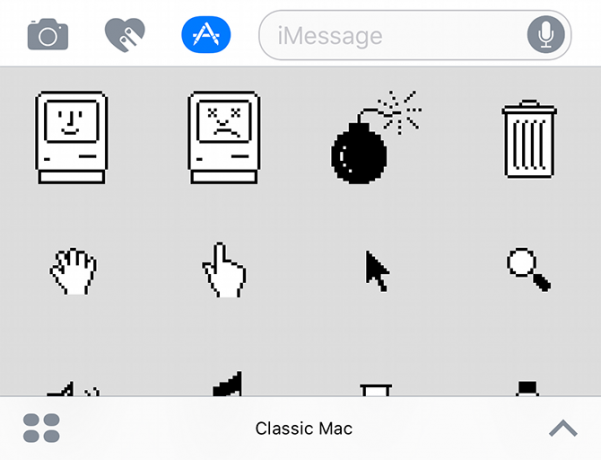
See ei ole täiesti kasulik funktsioon, kuid seal on kleebiseid, mis võivad teie igapäevaseid vestlusi eredamaks muuta. Soovitan sirvida midagi, mis sobib teie maitsega, kuna valida on nii palju. Ma haarasin Apple’ist Klassikaline Mac ja Microsofti oma Halo kleebised tasuta.
Ärge jätke kahe silma vahele Giphy-kleebiseid [pole enam saadaval] animeeritud lõbutsemiseks või Bitmoji kui soovite luua oma kleebise avatari.
5. Jagage muusikat
Apple'i sisseehitatud muusikarakendus iMessage'i jaoks võimaldab teil laulu kiiresti sõbraga jagada. Käivitage see ja leiate viimased paar mängitud lugu koos praegu esitatava üksusega, mille saate kraani abil saata. See annab neile iTunes'i lingi, mida saab mängida, mis võib sõltuvalt sellest olla kasulik või mitte kas neil on Apple Music või mitte Amazonase muusika vs. Spotify vs. Apple Music: kumb on teie jaoks parim?See Amazon Music Unlimitedi, Apple Musicu ja Spotify võrdlus aitab teil leida teie jaoks parima muusika voogesituse teenuse. Loe rohkem .
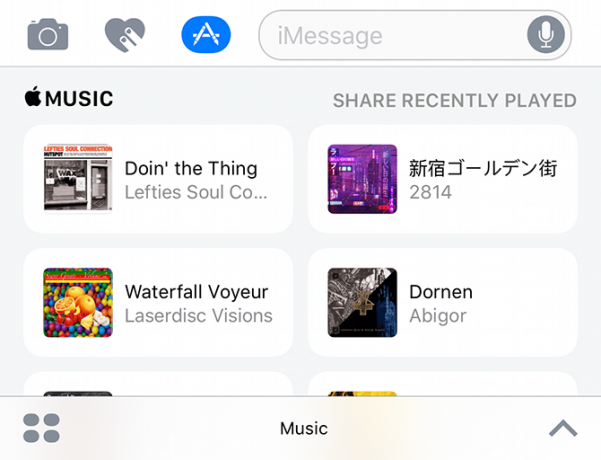
Kui soovite tõesti jagada lugu (toas), mida praegu mängite, siis Shazam saate seda teha rekordajaga. Käivitage see, klõpsake nuppu Shazam ja niipea, kui lugu on tuvastatud, lisatakse tekstikasti Shazami link. Ärge unustage, et saate ühendage Shazam ja Apple Music 9 näpunäidet parema Apple Music-elamuse saamiseks iOS-is ja OS X-isSeal on palju, mida Apple teile Apple Musicust ei räägi. Siin on mõned parimad nipid oma lugude maksimaalseks kasutamiseks. Loe rohkem ka.
Kahjuks pole Spotify iMessage'is veel tuge.
6. Saatke privaatset või ise hävitavat teksti ja meediume
Saate juba peita, mida saadate, rakenduses iMessage iOS 10 uute funktsioonide abi Kuidas kasutada iOS 10 kõiki uusi sõnumite funktsiooneIOS 10 saabumisega sai Apple'i rakendus Messages rakenduse kasutuselevõtu järgselt ühe suurema värskenduse. Loe rohkem . Sisestage lihtsalt teade või valige foto, seejärel puudutage 3D-nuppu Saada nuppu (pigistage see kiiresti Kõik, mida saate oma 3D-puutega oma iPhone'is teha3D touch on tõesti ainult rõhutundliku ekraani väljamõeldud nimi, kuid lisab iOS-i terve hulga täiendavaid sisestussuvandid. Loe rohkem ), siis vali Nähtamatu tint. Kui kasutate iPhone 6 või muud sarnast vanemat seadet, peate seda puudutama ja hoidma Saada nuppu selle asemel.
Saaja peab selle sisu kuvamiseks libistama üle teie sõnumi. See on mugav, kui te ei soovi, et keegi piilub üle õla.
Kui soovite asju sammu võrra kaugemale viia, proovige tasuta rakendust Usaldage, mis võimaldab teksti- ja fotosõnumeid ise hävitada. Rakenduses on otsmikrüptimine nagu iMessage ja kuigi saadaval on ka premium-valikuid, on põhifunktsioonid 100 protsenti tasuta.
7. Räägi ilmast
Olles britt, võin tundide kaupa rääkida ilmast, eriti elades ühes maailma meteoroloogiliselt kõige muutlikumas linnas (Melbourne, Austraalia). Kui soovite astuda sammu kaugemale, saate iMessage'i-sõbraliku ilmarakenduse abil kiiresti ilmaprognoosi kontrollida ja jagada, samal ajal kui vestlete.
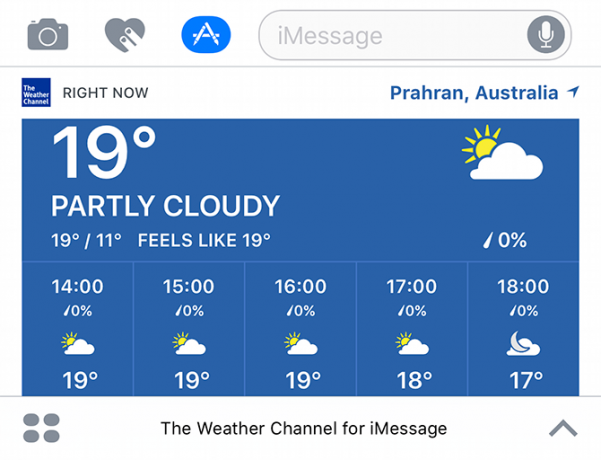
Ilmakanal pakub põhilisi tasuta prognoosijagamise funktsioone, samas CARROT Ilm (3,99 dollarit) on ilmselt kõige naljakam ilmarakendus, mida raha saab osta. Ära jäta vahele Ilmataat järgmine kord peate ilmast selfiga selfi hankima või Kuu kui sa oled libahunt.
8. Tõlgi oma vestlus
App Store'is on palju tõlkerakendusi, kuid mitte kõik neist ei mängi iMessage'iga kenasti. Samuti tasub meeles pidada, et tõlke- ja keeleõppeteenused vajavad sageli lisatasu. Nii et töö parimad rakendused pole tingimata tasuta.
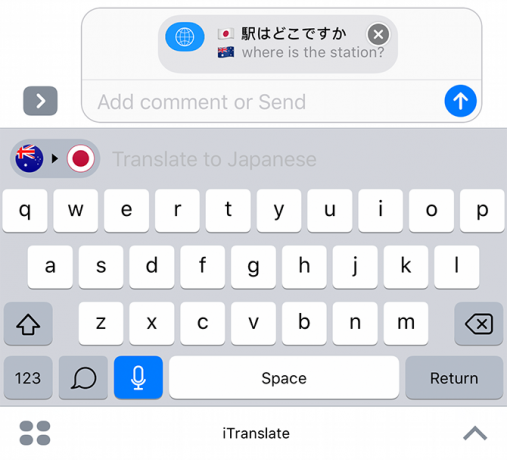
Õnneks on parimatel tööriistadel hea tasuta võimalus. iTranslate on suurepärane, pakkudes takistusteta juurdepääsu tohutule hulgale keeltele, kui olete veebiühendusega (võrguühenduseta tõlkimine nõuab rakendusesisest ostmist). Yandex Tõlgi on võrguühenduseta toega tasuta võimalus, kuid see pole nii hästi läbi mõeldud kui iTranslate.

See on tohutu häbi, et suurepärane Google'i tõlge iOS-i rakendusel pole iMessage'i funktsioone. Kui ettevõte laiendab rakendust selle funktsiooni lisamiseks tulevikus, võib see olla ainus tõlkeriist, mida te kunagi vajanud olete.
9. Leia film
Kas plaanite sõpruskonnaga kinosõitu? Kas soovite mõnda vanemat filmi, kuid soovite veenda kedagi seda teiega koos vaatama? Sisenema IMDb ja selle laiendus iMessage, mis pakub teile läheduses asuvate filmide loendit (kui olete andnud juurdepääsu asukohale) ja otsitavat IMDb-andmebaasi otse rakenduses Sõnumid.
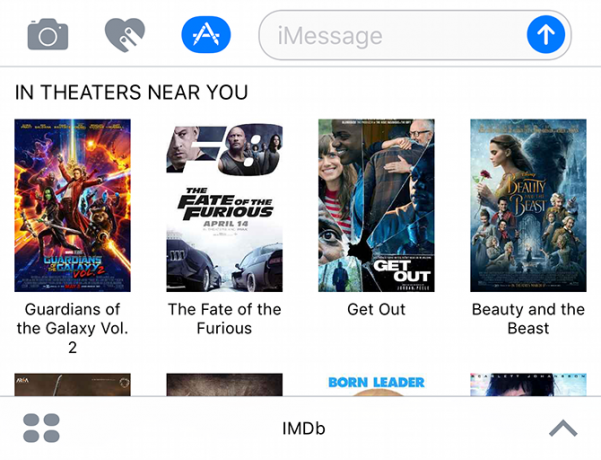
Kui olete midagi leidnud, koputage seda lihtsalt filmi IMDb-lingi saatmiseks.
10. Jagage faile pilves
iCloud pole failide jagamise osas nii suurepärane ja seetõttu pole iCloud Drive'is üksuste jagamiseks rakendust iMessage. Kuid nii Dropbox kui ka Microsoft OneDrive on selle funktsionaalsuse lisanud. Kui kasutate mõnda neist teenustest, on rakendus tõenäoliselt juba installitud. IMessage'i laienduse saate lubada saidist Halda vahekaart iMessage App Store'is.
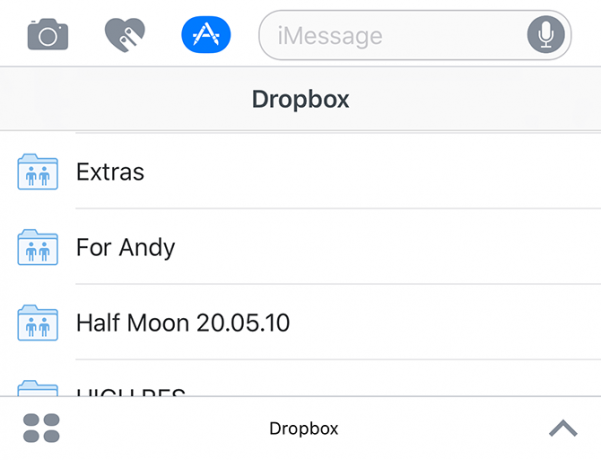
Pärast installimist võimaldab igaüks neist rakendustest sirvida ja faile otse vestluseks jagada. OneDrive võimaldab teil isegi faile kiiresti avada Microsofti teistes rakendustes, nagu Word ja Excel.
11. Saatke kiirskanne
Kui te seda veel pole arvete ja kviitungite digitaalne salvestamine skannimisrakenduse abil Skaneerige ja hallake oma laekumisi, säästke ruumi, paberit ja aegaPaberkviitungid on hõlpsasti kadunud ja neid on raske leida, kui neid kõige rohkem vajate. Õnneks lahendab digitaalne lähenemine mõlemad need probleemid. Loe rohkem , tehke endale teene ja muutke paberivabaks.
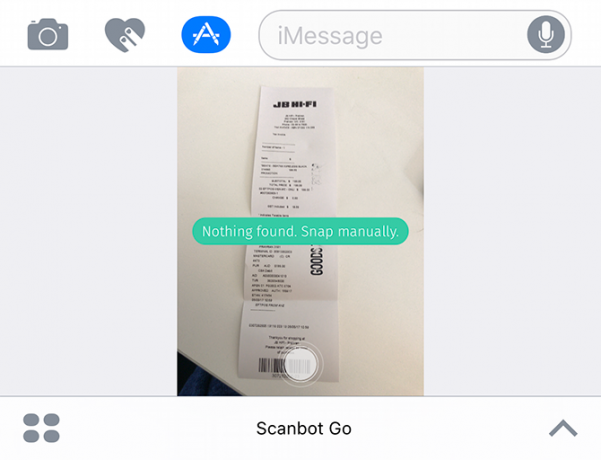
Lisatasu omanikud Skanner Pro (3,99 dollarit) rakendus saab tavalise alla lisada iMessage'i laienduse Halda sakk. Kui otsite tasuta iMessage'i-sõbralikku skannerit, siis andke ScanBot lask. Mõlemad rakendused tegelevad skaneerimise, teisendamise ja saatmisega ilma, et peaksid rakendusest Sõnumid lahkuma.
12. Kontrollige matemaatika valemit
Lõpuks, kui olete matemaatikaõpilane, kes peab oma klassikaaslaste ideid põrgatama, siis Vulkaniseerima on rakendus teie jaoks. See võimaldab teil teisendada LaTeXi ilusateks matemaatilisteks valemiteks, mis on väärt mis tahes trükitud õpikut.
Milliseid iMessage'i rakendusi kasutate?
iMessage'i laiendid võivad tunduda trikkina, kuid õiged rakendused võivad tõesti aidata teie töövoogu kiirendada ja igapäevaseid vestlusi heledamaks muuta. IMessage'i rakendused on teist pilku väärt - olenemata sellest, kas mängite sõnamänge, saadate sõpradele hämaraid meemasid või salvestate väärtusliku sekundi, optimeerides oma töövoogu.
Kas teie sõnumeid ei edastata? Pole probleemi. Viga „iMessage ei toimetatud” on parandatav Kuidas parandada iPhone'i "iMessage Not Delivered"Kas näete viga "iMessage'i ei edastatud"? Tutvustame olulisi näpunäiteid juhuks, kui iMessages'i ei pakuta. Loe rohkem . Veaotsing pole ka liiga keeruline, kui teie iPhone ei saada tekstisõnumeid iPhone ei saada tekstisõnumeid? 10 võimalikku parandustKas teil on probleem, kus teie iPhone ei saada tekstisõnumeid? Vaadake neid tõrkeotsingu näpunäiteid, et kiirelt tekstsõnumite juurde tagasi jõuda. Loe rohkem .
Tim on vabakutseline kirjanik, kes elab Austraalias Melbournes. Teda saab jälgida Twitteris.